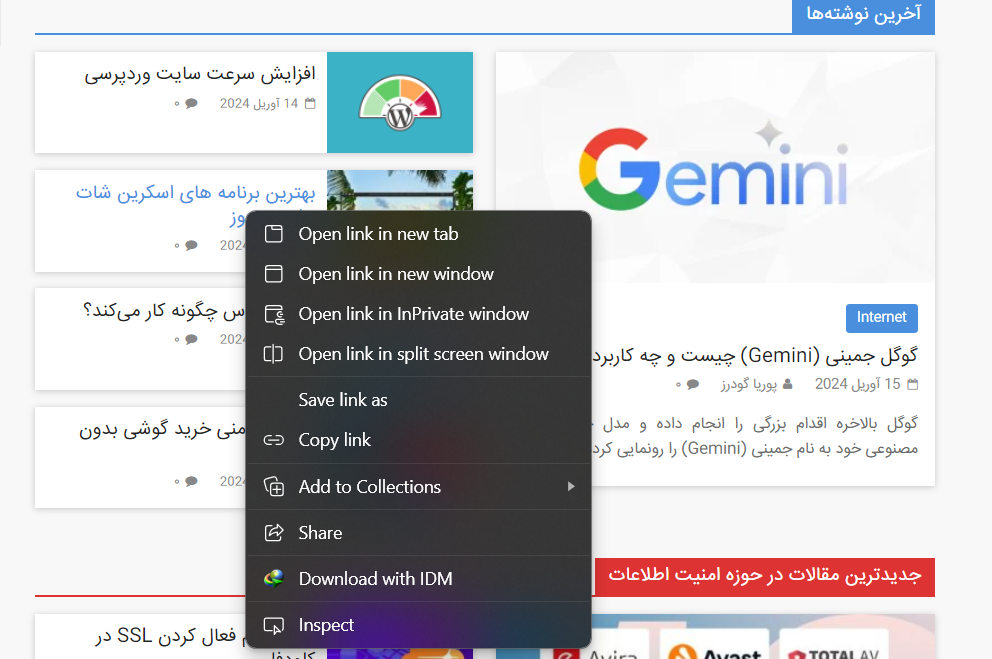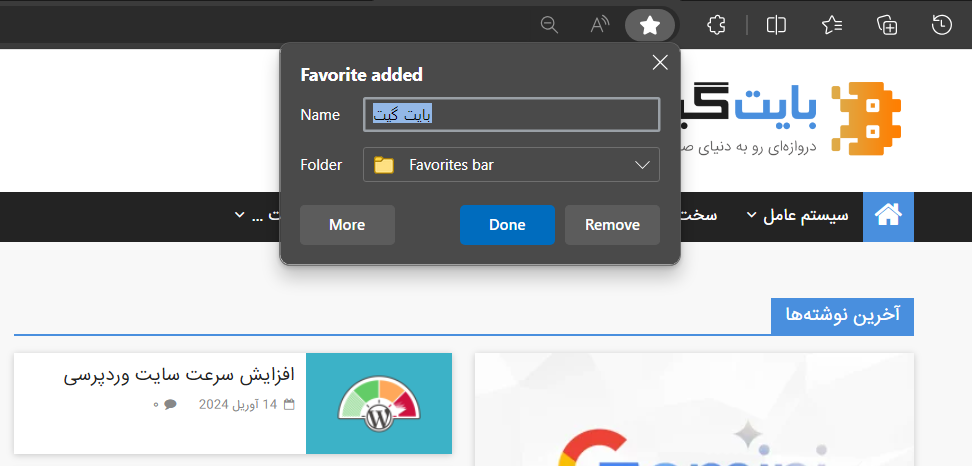17 میانبر صفحه کلید مرورگر که همه باید بدانند

میانبرهای صفحه کلید می توانند به شما کمک کنند تا سرعت کار خود را به طور چشمگیری افزایش دهید. به کمک آن می توانید فایل ها را باز کنید، اسناد را قالب بندی کنید، بین برنامه ها جابه جا شوید و موارد دیگر، همه اینها بدون برداشتن انگشتان خود از صفحه کلید یا حرکت در منوها.
شما زمان زیادی پشت سیستم خود نشسته اید و احتمالاً زمان قابل توجهی صرف استفاده از اینترنت می شود. از این رو مزایای میانبرهای صفحه کلید به مرورگرهای وب نیز گسترش می یابد. محبوب ترین مرورگرها از میانبرهای صفحه کلید مشابه سیستم عامل کامپیوتر شما استفاده می کنند، با این نکته که کلید Cmd (Command) در macOS مشابه کلید Ctrl (Control) در ویندوز عمل می کند.
در ادامه، ما برخی از پرکاربردترین میانبرهای صفحه کلید را برای گشت و گذار در اینترنت فهرست کرده ایم. اگر مواردی وجود دارد که قبلاً با آن ها برخورد نکرده اید، باید به شما کمک کنند تا در مدت زمان کوتاه تری در اینترنت گشت و گذار کنید. (در کنار این موارد، اغلب سایتهایی مانند YouTube و Slack را میبینید که از میانبرهای خود نیز پشتیبانی میکنند.)
این میانبرها در مرورگرهای کروم، اج، فایرفاکس و سافاری کار می کنند و در تعدادی از مرورگرهای دیگر نیز کار خواهند کرد.
بهترین میانبرهای صفحه کلید برای مدیریت تب های مرورگر
تب فعلی را ببندید: اگر باید تب مرورگر مورد نظر خود را ببندید، کلیدهای Ctrl/Cmd+W این کار را انجام می دهند. فقط مطمئن شوید که در تب درست قرار دارید.
آخرین تب بسته را دوباره باز کنید: برای بازگرداندن زبانه ای که به تازگی بسته اید، از Ctrl/Cmd+Shift+T استفاده کنید.
رفتن به یک تب خاص: همچنین می توانید با میانبرهای صفحه کلید، به تب خاصی از مرورگر خود بروید. Ctrl/Cmd را نگه دارید، سپس روی شماره زبانه ای که میخواهید به آن بروید ضربه بزنید، از شماره ۱ برای اولین تب در سمت چپ، ۲ برای دومین تب و به همین ترتیب تا تب نهم.
چرخیدن بین تب های باز: اگر میخواهید بین همه زبانههای مرورگر خود جابهجا شوید، از Ctrl+Tab در ویندوز و macOS استفاده کنید (Shift را نگه دارید تا در جهت مخالف بروید).
باز کردن یک تب جدید: برای باز کردن یک تب جدید و رفتن به آن، از Ctrl/Cmd+T استفاده کنید.
باز کردن یک پنجره جدید: اگر به پنجره های جدید و همچنین تب های جدید نیاز دارید، Ctrl/Cmd+N پنجره جدیدی باز می کند.
باز کردن یک پنجره ناشناس جدید: اگر Shift را همزمان با Ctrl/Cmd+N نگه دارید، یک پنجره ناشناس یا خصوصی باز خواهد شد. در اینجا فایرفاکس متفاوت عمل می کند. از Ctrl/Cmd+Shift+P برای یک پنجره خصوصی در فایرفاکس استفاده کنید.
بهترین میانبرهای صفحه کلید برای پیمایش صفحات وب
شما میانبرهای صفحه کلید مفیدی نیز برای پیمایش در صفحات وب دارید.
اسکرول به پایین یا بالا: روی Space ضربه بزنید تا صفحه فعلی را به پایین پیمایش کنید تا بتوانید به خواندن ادامه دهید. برای بازگشت به بالا از Shift+Space استفاده کنید.
جابهجایی بین لینک های یک صفحه: از Tab و Shift+Tab برای جابهجایی بین لینک های یک صفحه وب استفاده کنید. اگرچه در Safari ممکن است بسته به تنظیمات سیستمتان مجبور باشید همزمان Option را نگه دارید (هر دو روش را امتحان کنید تا ببینید کدام کار میکند).
باز کردن لینک در تب جدید: اگر میخواهید لینکی را در تب جدید باز کنید اما در تب فعلی بمانید، هنگام کلیک کردن روی آن، Ctrl/Cmd را نگه دارید. اگر میخواهید لینک را در یک تب جدید باز کنید و مستقیماً به آن بروید، هنگام کلیک کردن روی آن، Ctrl/Cmd+Shift را نگه دارید.
از صفحه کلید برای رفتن به عقب و جلو استفاده کنید: می توانید از میانبرهای صفحه کلید به جای دکمه های عقب و جلو در مرورگر خود استفاده کنید، اگر در ویندوز هستید، Alt را نگه دارید و سپس روی کلید فلش چپ یا راست ضربه بزنید و اگر در macOS به جای Alt از کلید Cmd استفاده کنید.
دیگر میانبرهای پرکاربرد صفحه کلید برای مرورگر شما
جستجوی متن در یک صفحه: اگر به دنبال چیزی در یک صفحه وب هستید، Ctrl/Cmd+F را فشار دهید تا کادر جستجو ظاهر شود.
نشانکگذاری (بوکمارک) صفحه: همچنین میتوانید از کلیدهای Ctrl/Cmd+D برای بوکمارک کردن صفحه وبی که در حال حاضر به آن نگاه میکنید استفاده کنید.
بزرگنمایی (زوم) یا کوچک نمایی یک صفحه: Ctrl/Cmd را پایین نگه دارید و سپس روی دکمه + (علامت جمع) ضربه بزنید تا روی صفحه بزرگنمایی کنید. با نگه داشتن Ctrl/Cmd، و زدن روی – (علامت تفریق) برای کوچک نمایی یا ۰ (صفر) برای بازگشت به سطح بزرگنمایی پیش فرض ضربه بزنید.
رفرش سریع صفحه: گاهی اوقات می خواهید صفحه ای را به روز کنید تا ببینید آیا چیزی به روز شده است یا خیر، کلیدهای Ctrl/Cmd+R میانبری است که برای آن نیاز دارید.
رفرش کامل صفحه: Shift را همزمان با Ctrl/Cmd+R نگه دارید تا صفحه به طور کامل رفرش شود، از جمله محتوای ذخیره شده در حافظه پنهان.
رفتن به نوار آدرس: وقتی زمان رفتن به جای دیگری در وب فرا می رسد، Ctrl/Cmd+L شما را نوار آدرس می برد. از آنجا میتوانید یک جستجوی وب را اجرا کنید یا URL صفحهای که میخواهید را تایپ کنید.
بیشتر بخوانید:
نحوه باز کردن برنامه ها و وب سایت ها با میانبر صفحه کلید در ویندوز
نحوه جابجایی بین تب های مرورگر با میانبر صفحه کلید
۱۰ میانبر پرکاربرد ویندوز که باید بدانید